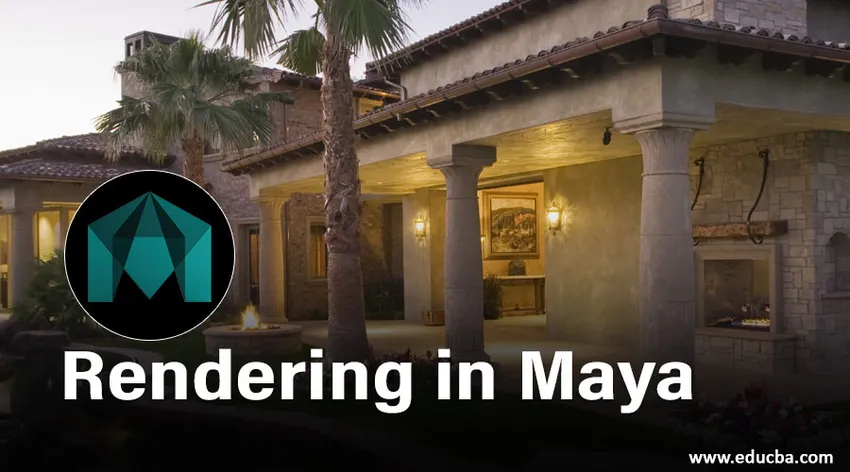
Übersicht über das Rendern in Maya
- In diesem Artikel sehen wir eine Übersicht über das Rendern in Maya. Maya Software ist die beliebteste von Autodesk entwickelte Animationssoftware. Es hilft einem Fachmann, der im Bereich von Animationsfilmen, Videospielen, Fernsehprogrammen, visuellen Effekten usw. arbeitet, 3D-Modelle und Animationen zu erstellen. Komplexe Animationen können mit dieser Software einfach erstellt werden. Das Rendern von Bildern, die mit dieser Software erstellt wurden, ähnelt einem Echtzeitbild. Die Maya-Software wird von Architekturen verwendet, um detaillierte Formpläne und Innenraumkomponenten zu erstellen.
- Mit der Entwicklung dieser Software wurde 1998 begonnen, als Alias Wavefront seine erste Version veröffentlichte. Danach wurde Maya 2005 von Autodesk übernommen und in „Autodesk Maya“ umbenannt. Bei der Erstveröffentlichung wurden Grafiken für die Filmindustrie erstellt und für ihre Arbeit in Rango und Hugo mit Akademiepreisen ausgezeichnet. Es ist auch bekannt für seine Videofilme Call of Duty und Halo. Mithilfe von Maya Embedded Language (MEL) und Python Scripting können Benutzer die offene Architektur von Maya nutzen, indem sie komplizierte und sich wiederholende Aufgaben programmieren.
- Grundlegende Werkzeuge dieser Software sind Transformations-Werkzeug, Verschieben-Werkzeug, Drehen-Werkzeug. Skalierungswerkzeug, Kantenschleifenwerkzeug einfügen, Knickwerkzeug, Bildhauerwerkzeug, Quad-Zeichnen, Erstellen eines Polygons, Soft-Modifizierungswerkzeug, Show-Controller-Werkzeug usw. In diesem Bereich erfahren Sie, wie Sie mit Maya-Software ein beliebiges Rendering erstellen. Mit Maya Software können wir Objekte und Szenen erstellen und rendern.
Rendern von Objekten mit der Maya-Software
Maya bietet ein gutes Modellierungssystem namens NURBS (Non-Uniform Rational B-Splines). Bei diesem System geht es nicht darum, Objekte zusammen zu erstellen. Es werden Objekte aus Kurven und Flächen erstellt und keine festen Polygone. Um ein Objekt rendern zu können, müssen jedem Objekt Farbe, Material, Textur und Blitz hinzugefügt werden. Führen Sie dazu die folgenden Schritte aus.
Schritt 1: Importieren oder entwerfen Sie dazu zunächst das Objekt in Maya. Nach dem Importieren dieses Modals lassen Sie "Alle schattieren" und "Drahtmodell auf schattiertem" Häkchen markiert.
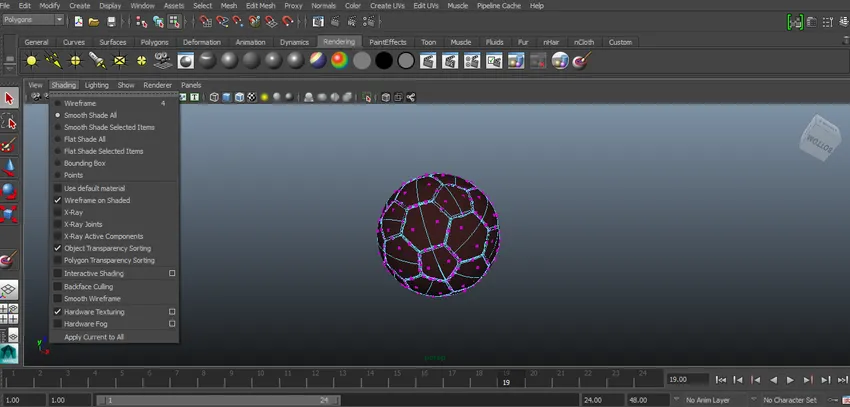
Schritt 2: Jetzt müssen wir Material zu einem Objekt hinzufügen, um dies zu tun. Klicken Sie mit der rechten Maustaste auf ein Objekt. Ein Popup wird angezeigt. Klicken Sie im Popup-Menü auf Neues Material zuweisen.
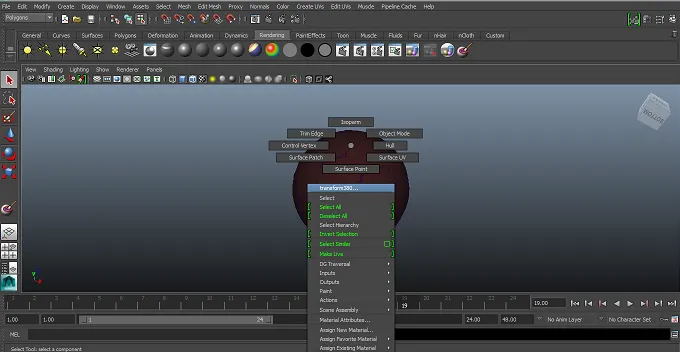
Schritt 3: Wählen Sie nun das passende Material aus dem Popup. Hier haben wir Phong aus der Liste ausgewählt.
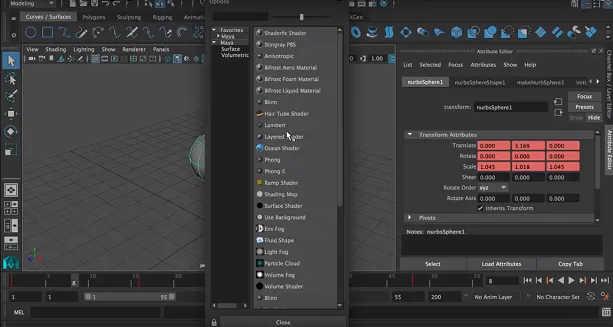
Schritt 4: Die Attributliste wird angezeigt. Wählen Sie geeignete Attribute aus der Liste aus, z. B. Farbe, Transparenz usw.
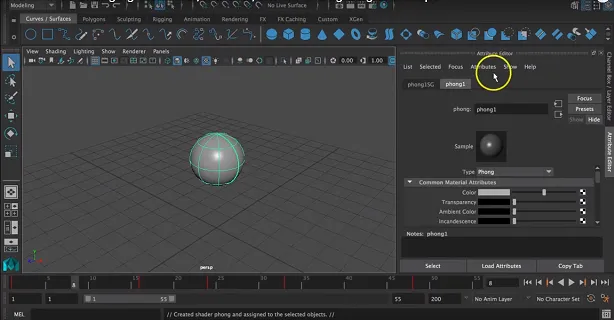
Wir werden die gewünschte Farbe auswählen. Wir können auf die Farbliste ziehen, um sie nach unserem Willen zu ändern.
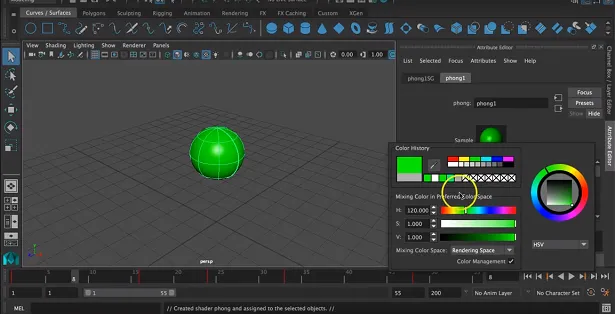
Schritt 5: Jetzt können wir dem Objekt eine Textur hinzufügen, indem wir auf die rechte Seite des Farbfelds klicken.
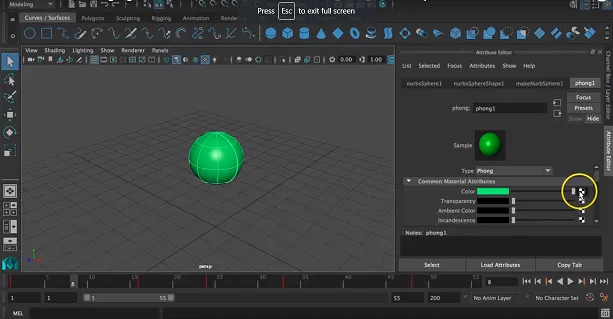
Ein Popup wird angezeigt, um eine geeignete Textur aus dem angezeigten Fenster auszuwählen.
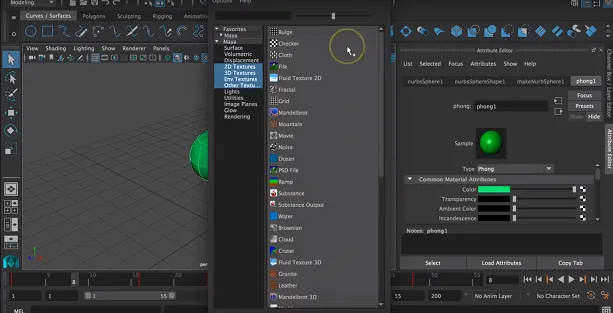
Schritt 6: Hier hatten wir einen Checker als Textur für das Objekt ausgewählt.
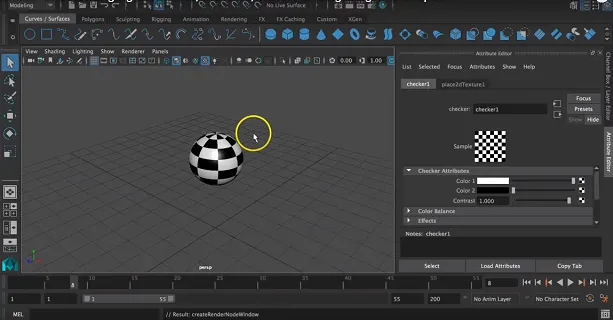
Wir können auch 2 Farben der Textur ändern, indem wir auf die Farbe klicken und eine geeignete Farbe auswählen.
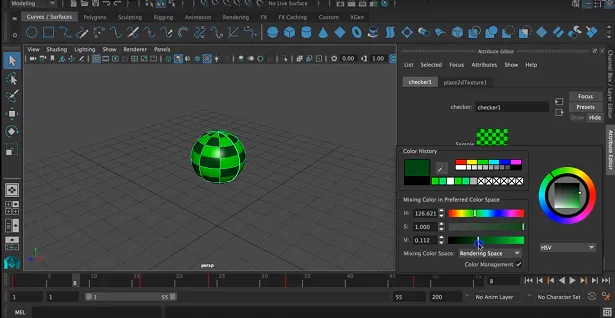
Schritt 7: In der Symbolleiste in der Menüleiste können Sie auch geeignete Schattierungen und Beleuchtungen für das Objekt auswählen.

Schritt 8: Im nächsten Schritt fügen Sie dem Objekt eine Kamera hinzu, um es zu beleuchten und eine gerenderte Ansicht von guter Qualität zu erhalten. Klicken Sie dazu auf Erstellen> Kamera> Kamera.
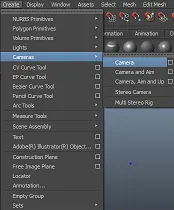
Schritt 9: Dadurch wird die Kamera automatisch auf Ihrem Bildschirm geöffnet.
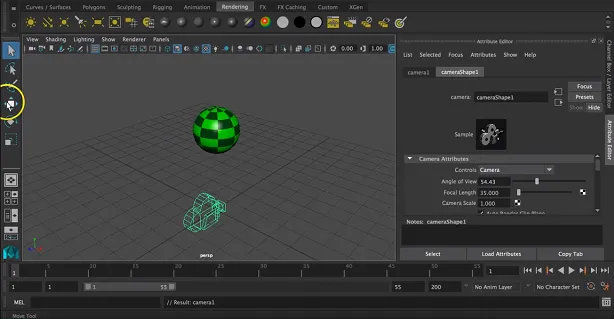
Schritt 10: Nun können wir die geeignete Position der Kamera auswählen, indem wir sie um drei Achsen verschieben, nämlich die x-, y- und z-Achse.
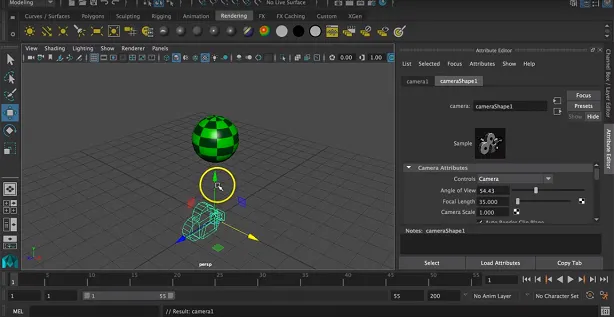
Schritt 11: Wir können es auch um 3 Achsen drehen, je nach Objektposition.
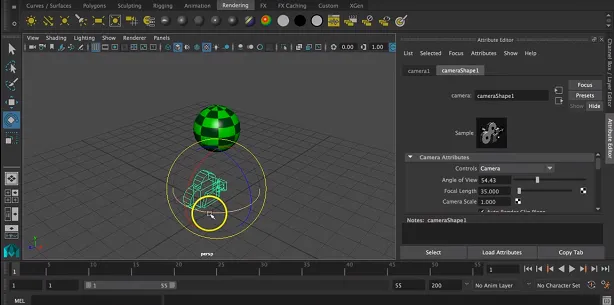
Wir können auch die Größe der Kamera für ein geeignetes Rendering ändern.
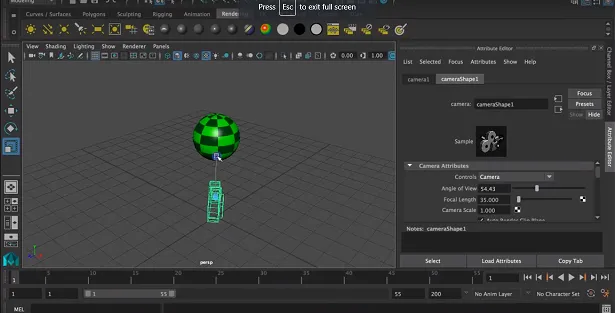
Schritt 12: Jetzt rendern wir die Ansicht für diesen Schritt. Klicken Sie auf das Symbol Open Render View (Renderansicht öffnen), das oben auf dem Bildschirm angezeigt wird.
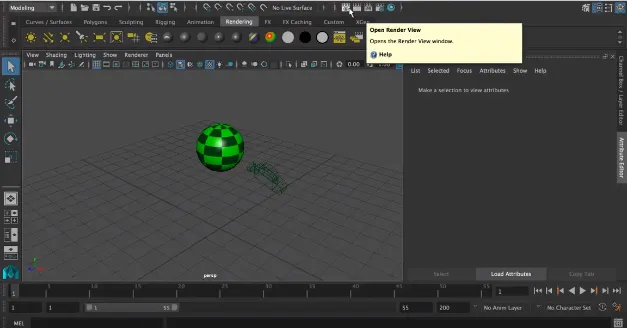
Das Renderfenster mit einem Objekt wird auf Ihrem Bildschirm angezeigt.
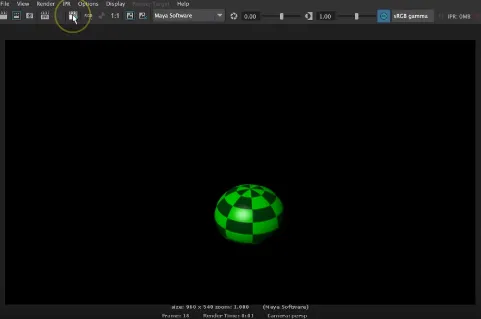
Schritt 13: Jetzt ändern wir die Rendereinstellungen gemäß unseren Anforderungen. Klicken Sie dazu auf das Symbol Render-Einstellungen anzeigen, das im Render-Fenster angezeigt wird.
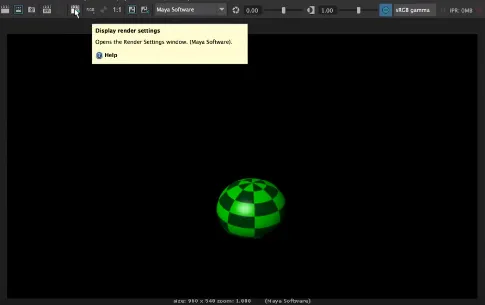
Schritt 14: Auf dem Bildschirm wird ein Rendering-Popup-Fenster angezeigt, in dem Sie die Rendereinstellungen ändern können.
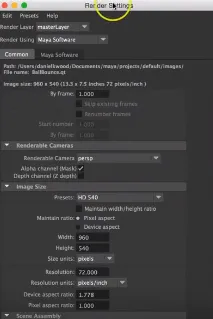
Die Datei wird am richtigen Speicherort gespeichert. Das Bildformat entspricht dem JPEG.webp-Format oder einem anderen Bildformat aus dem angezeigten Format.
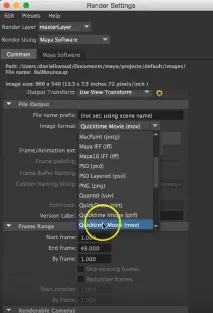
Schritt 15: Wir können auch ändern, wie die Kamera auf ein Objekt fokussiert wird. Dafür können wir die Ansichten wie die Vorderansicht, die Draufsicht, die Seitenansicht und die perspektivische Ansicht ändern. Wir können auch die Größe des gerenderten Bildes in Pixel ändern.
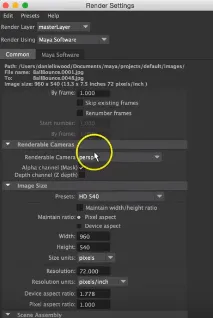
Wir können auch die Bildqualität ändern, die wir mit dieser Software benötigen. Da das Rendering-Tool viel Zeit benötigt, werden RAM und Speicher für ein gerendertes Bild benötigt. Wählen Sie im angezeigten Fenster die geeignete Bildqualität aus.
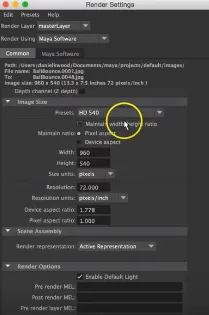
Schritt 16: Nun gehen wir zur Maya-Software, die neben den allgemeinen Einstellungen angezeigt wird. Wir können die Qualität als benutzerdefiniert, Vorschauqualität, Zwischenqualität, Produktionsqualität, benutzerdefiniert empfindliche Qualität und 3D-Bewegungsunschärfe-Produktion entsprechend den Benutzeranforderungen ändern.
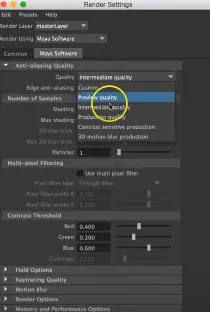
Schritt 17: Ändern Sie nun den Prozess als Rendering. Auf diese Weise werden alle gerenderten Werkzeuge in Ihrem Fenster angezeigt.

Schritt 18: Der letzte Schritt besteht darin, auf die Render-Schaltfläche zu klicken, um die Aufgabe mit den obigen Einstellungen zu starten und abzuschließen.
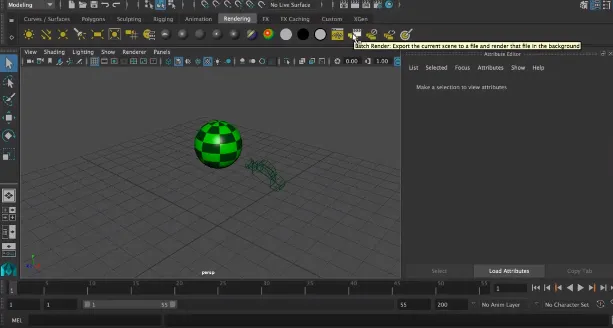
Ein endgültig gerendertes Bild kann anhand des Speicherorts des Bildes überprüft werden.
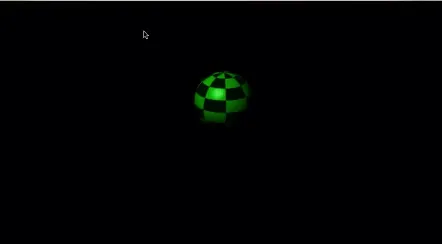
Fazit
Oben wurde erklärt, wie wir mit der Maya-Software ein grundlegendes Rendering erstellen können. Wir können auch eine vollständige Animation erstellen, indem wir Bilder rendern, indem wir die Bildgeschwindigkeit steuern. Die äußere Umgebung eines Objekts spielt ebenfalls eine wichtige Rolle. Wählen Sie daher die geeignete Helligkeit und den Kontrast der Umgebung aus, um ein beliebiges gerendertes Bild zu erstellen.
Empfohlene Artikel
Dies ist eine Anleitung zum Rendern in Maya. Hier besprechen wir auch die Einführung und die Schritte zum Rendern von Objekten mit der Maya-Software. Sie können auch unsere anderen verwandten Artikel durchgehen, um mehr zu erfahren -
- Die besten 11 Werkzeuge in Maya
- Tastaturkürzel für Maya
- Top 6 Wichtige Maya Plugins
- Was ist neu in Maya 2019? Du musst es versuchen!
- Tutorial zu Spline in 3ds Max Software